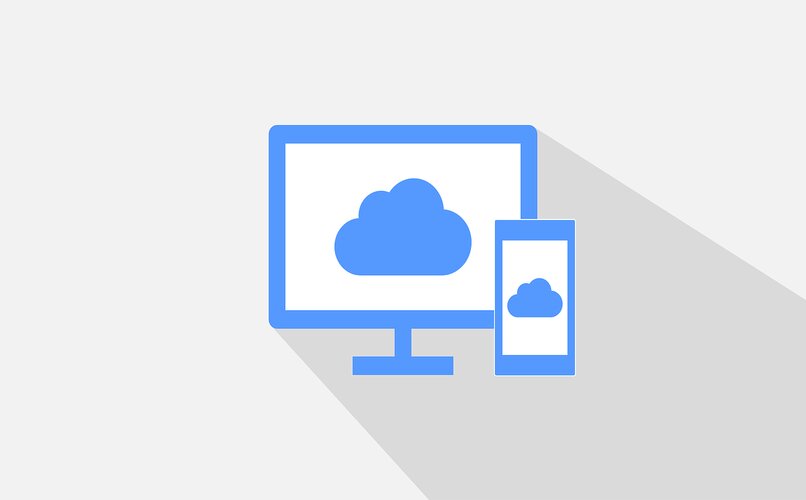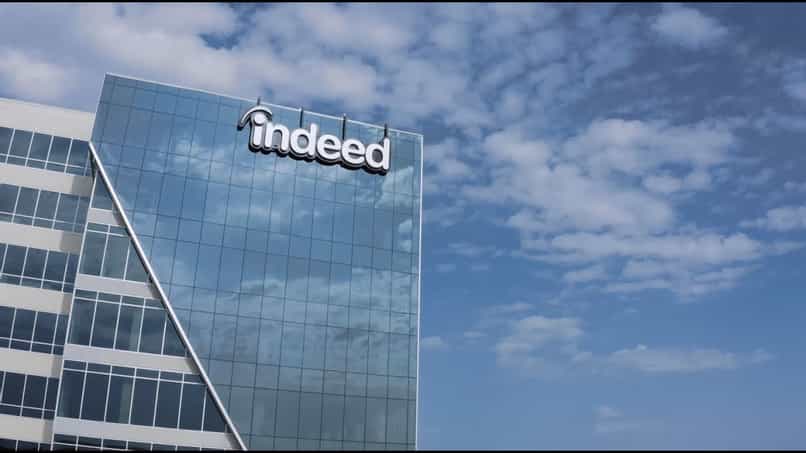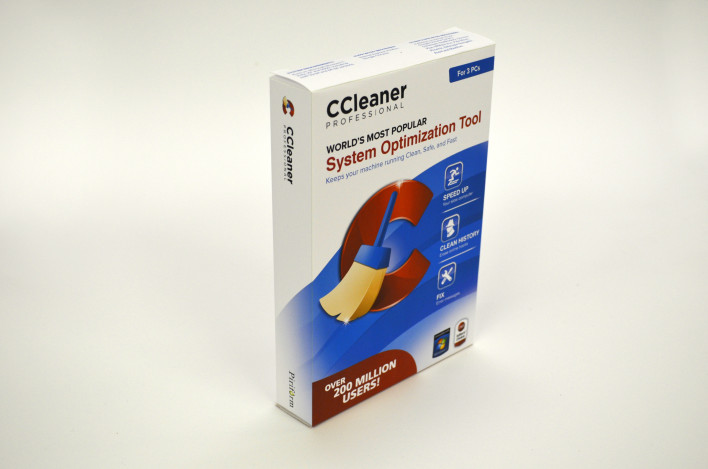كيفية إضافة أو وضع كاميرا الويب والنص والإطارات والتراكبات في OBS
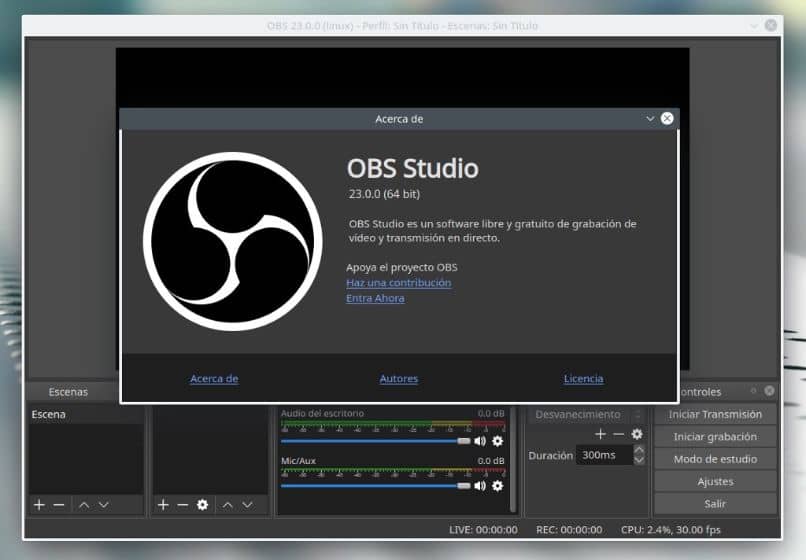
أصبح البث المباشر أو البث المباشر المصدر الأكثر شعبية للترفيه عبر الإنترنت في العالم. وبفضل التنوع الكبير في محتواها، يستمتع الآلاف من مستخدمي الإنترنت اليوم بمشاهدة هذه البرامج.
بشكل عام، هناك صفحات ويب تسمح بهذا البث، مثل Twitch وFacebook وYouTube وغيرها. على الرغم من أن نفس المنصات أو مواقع الويب توفر لك تكوينًا افتراضيًا لإجراء البث، إلا أن هناك برنامجًا ممتازًا.
هذا هو برنامج OBS Studios وهو البرنامج الأكثر استخداماً للبث على اليوتيوب والصفحات الأخرى التي ذكرناها. يتيح لك هذا البرنامج تحرير الدفق حسب الرغبة. أضف المؤثرات الخاصة والإطارات والنصوص والتراكبات وغير ذلك الكثير. تعرف على كيفية إضافتها إلى مجموعات البث الخاصة بك هنا في هذه المقالة.
إضافة كاميرا ويب في OBS
الصورة مهمة جدًا لتكون ناجحًا في البث المباشر . ولهذا السبب يجب أن تكون الكاميرا التي نستخدمها للبث ذات جودة عالية، لذا تأكد من ضبط دقة الكاميرا المحمولة الخاصة بك. ولكن إذا لم يكن الأمر كذلك، فلا تقلق، فلا يزال بإمكانك اتباع هذه الخطوات لإضافة أي كاميرا ويب في OBS.
أول ما عليك فعله هو تشغيل استوديوهات OBS الخاصة بك وتهيئتها للبث المباشر، ثم في قسم “المصادر”، انقر على رمز الزائد (+). سيتم عرض الخيارات، يجب علينا اختيار “التقاط الفيديو”.
ستظهر نافذة تلقائيًا حيث يكون الخيار الأول هو تعيين اسم للمصدر. نعطيه الاسم الذي نريده ثم نضغط على زر “قبول”.
من المهم أن تتذكر أنه منذ هذه اللحظة يجب أن تكون الكاميرا متصلة بالكمبيوتر وتهيئتها بشكل صحيح. يتضمن ذلك برامج التشغيل المقابلة للاستخدام على الكمبيوتر. يمكنك أيضًا تسجيل شاشة جهاز الكمبيوتر الخاص بك باستخدام OBS Studio.
ومع ذلك، دعونا نواصل الخطوات. في النافذة التالية يمكننا تكوين الكاميرا، فضلا عن دقتها. من هنا سيتم تكوينه حسب رغبتك، وننتهي بـ “قبول” وهذا كل شيء.
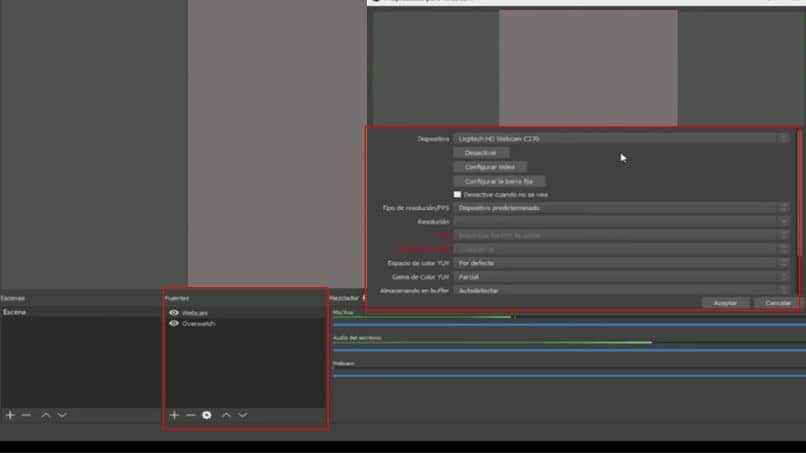
على الشاشة الرئيسية، يمكننا رؤية الكاميرا موضوعة فوق البث. باستخدام الأزرار الحمراء الموجودة في زوايا الكاميرا، يمكننا ضبط الحجم والموضع داخل البث .
من السهل إعداد الكاميرا وإضافتها إلى OBS Studios للبث المباشر. الآن، لإضافة المزيد من التأثيرات والجمالية الاحترافية قليلاً، نحتاج إلى إضافة التراكبات. كيف لنا أن نفعل ذلك؟ بسهولة.
ضع النص والتراكبات في OBS
Overlys هي في الأساس صور يمكننا إضافتها إلى البث لإضفاء لمسة أصلية عليها. قبل إضافتها، لكن نحتاج إلى تنزيل الصورة أو الإطار أو أي شعار تريده.
يمكننا الحصول على شعارات مخصصة لقناتنا أو شركتنا أو أي شعار آخر يمثلنا. تأكد من اختيارك جيدًا، وإذا كان لديك بالفعل، فلنتبع خطوات إضافة التراكبات والنصوص في OBS Studios .
خطوات إضافة نص وتراكبات
أول شيء يجب علينا فعله هو معرفة مسار الحفظ حيث ستكون الصورة التي سنضيفها. يشير هذا إلى المجلد الذي ستكون فيه الصورة، إذا قمت بتنزيل الصورة من الإنترنت، فستظهر افتراضيًا في مجلد التنزيلات.
لإضافة إطار إلى كاميرا الويب الخاصة بنا داخل OBS Studios. سوف نقوم بالضغط على علامة الزائد (+) الموجودة في قسم “المصادر”. في قائمة الخيارات يجب أن نضغط على “صورة” وستظهر نافذة تطلب منا تسمية المصدر الذي سنضيفه. عند إدخال الاسم، يتبقى لنا زر “قبول”.
سيتم فتح نافذة أخرى. لكن يجب علينا فيه تحديد الصورة التي نريد وضعها (في هذه الحالة ستكون إطارًا). ستحتاج إلى النقر فوق الزر “تصفح” ثم تحديد الصورة التي تريد إضافتها.
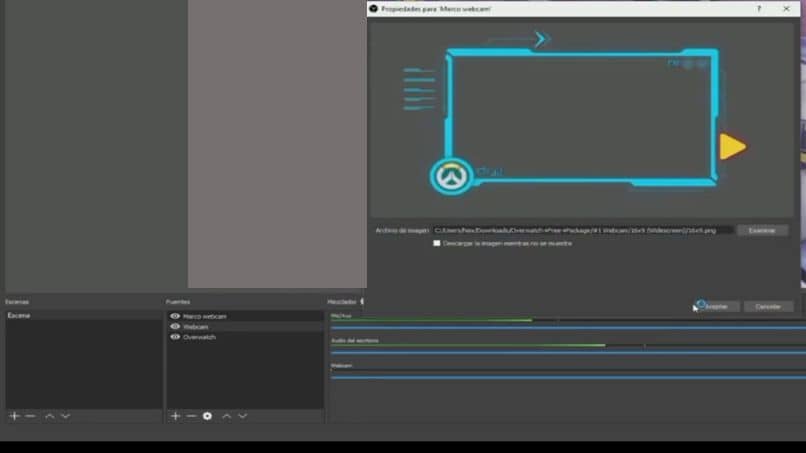
عند إضافة الصورة سنضغط على زر “موافق” ثم على الشاشة الرئيسية سنرى الصورة المضافة. لكن سنقوم بتعديل حجم هذا الإطار بحيث يتناسب تمامًا مع مكان الكاميرا.
لإضافة نص، لكن سنفعل نفس الخطوات. انقر على رمز الزائد (+) حيث يوجد قسم الخطوط. حدد خيار “النص” من القائمة، وقم بتعيين اسم للإدخال ثم اكتب ما نريد.
هذا هو مدى سهولة تخصيص ناقل الحركة الخاص بنا باستخدام برنامج OBS المذهل. متعددة الاستخدامات بحيث يمكنك حتى تسجيل LoL بها دون أي تأخير. إذا أعجبك هذا المقال شاركه مع أصدقائك واترك لنا رأيك في خانة التعليقات.